අන්තර්ගත වගුව
InDesign භාවිතා කරන ආකාරය ඉගෙන ගන්නා සෑම නව පරිශීලකයෙකුටම පාහේ මුද්රණ ශිල්පය සහ අකුරු සැකසීමේ ප්රභාෂාව ටිකක් ඉගෙන ගැනීමට සිදුවේ, එමඟින් ක්රියාවලිය ඔබ අපේක්ෂා කරනවාට වඩා ටිකක් සංකීර්ණ කළ හැකිය.
මෙම අවස්ථාවේදී, අපි කතා කරන්නේ ඔබේ වහලය දිගේ හෝ වීථියේ ඇති කාණු ගැන නොවේ, නමුත් InDesign හි ඇති කානු ද නාලිකා ලෙස ක්රියා කරන බැවින් සංකල්පීය හරස් මාර්ගයක් ඇත - නමුත් මෙම නාලිකා ඔබේ පාඨකයාට මඟ පෙන්වීමට උපකාරී වේ. අවධානය.
ප්රධාන ප්රවේශයන්
- ගටර් යනු පිටු පිරිසැලසුම් සැලසුමක තීරු දෙකක් අතර අවකාශය සඳහන් කරන අකුරු සැකසීමේ පදයකි.
- ගැටර පාඨකයාගේ ඇසට බාධා කරයි නොදැනුවත්වම පෙළ තීරු අතර මාරු වීම.
- InDesign හි ඕනෑම වේලාවක කානුවල පළල වෙනස් කළ හැක.
- තීරු අතර අමතර දෘශ්ය වෙන්වීමක් ලබා දීම සඳහා කානුවල සමහර විට පාලිත රේඛා හෝ වෙනත් ප්රබෝධයක් අඩංගු වේ.
InDesign හි Gutter යනු කුමක්ද
සමහර නිර්මාණකරුවන් පොතක හෝ බහු පිටු ලේඛනයක මුහුණත පිටු දෙකක් අතර මුද්රණය නොකළ ආන්තික ප්රදේශය හැඳින්වීමට 'ගටර්' යන යෙදුම භාවිතා කරයි, නමුත් InDesign මෙම යෙදුම භාවිතා කරයි එකම ප්රදේශය විස්තර කිරීමට 'inside margin'.
InDesign හි භාවිතා කරන විට, 'gutter' යන යෙදුම සෑම විටම තීරු දෙකක් අතර පරතරය අදහස් කරයි .
පෙළ රාමු තුළ ගටර සීරුමාරු කිරීම
ගැළපීම පෙළ රාමුවක තීරු දෙකක් අතර කාණු පළල ඉතා පහසු වේ. ඔබට සකස් කිරීමට අවශ්ය කාණු අඩංගු පෙළ රාමුව තෝරන්න, ඉන්පසු විවෘත කරන්න Object මෙනුව සහ Text Frame Options ක්ලික් කරන්න.

ඇත්ත වශයෙන්ම මෙම පැනලය වෙත ප්රවේශ වීමට වේගවත් ක්රම කිහිපයක් තිබේ: ඔබට යතුරුපුවරු කෙටිමඟ භාවිතා කළ හැක විධානය + B ( Ctrl <භාවිතා කරන්න 9>+ B පරිගණකයක), ඔබට පෙළ රාමුව මත දකුණු-ක්ලික් කර පෙළ රාමු විකල්ප තෝරාගත හැක, නැතහොත් ඔබට විකල්ප යතුර ඔබාගෙන සිටිය හැක ( පරිගණකයක Alt යතුර භාවිතා කරන්න) සහ තේරීම මෙවලම භාවිතයෙන් රාමුව මත දෙවරක් ක්ලික් කරන්න.

පෙළ රාමු විකල්ප සංවාද කවුළුව සාමාන්ය ටැබය පෙන්වයි, එහි ඔබට ඔබේ තීරු පාලනය කිරීමට අවශ්ය සියලු සැකසුම් සහ ඒවා අතර දිවෙන කාණු පාලනය කළ හැකිය. ඔවුන්ට.

තීරු රීති ලෙස ලේබල් කර ඇති වම් කවුළුවෙහි ටැබ් එකක් ද ඇති බව අවධානයෙන් සිටින පාඨකයින් සටහන් කරයි. එයට මාරු වීමට ටැබය ක්ලික් කරන්න, එවිට ඔබට ඔබේ කාණුවට දෘශ්ය බෙදුම්කරුවෙකු එක් කිරීමට විකල්පයක් ඇත. මේවා සාමාන්යයෙන් 'නීති' ලෙස හැඳින්වේ, නමුත් මෙම යෙදුම සරල සරල රේඛාවකට යොමු කරයි.
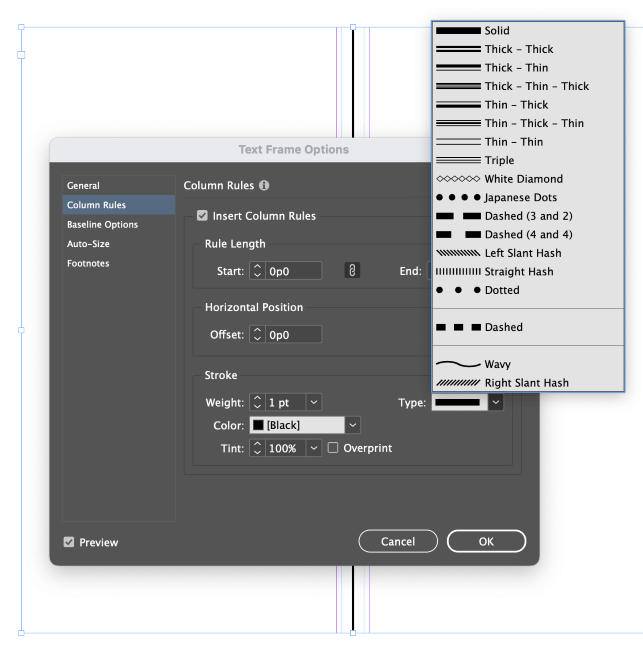
නම තිබියදීත්, ඔබ රේඛා භාවිතා කිරීමට සීමා නොවේ; ඔබට පාඨකයාගේ අවධානය යොමු කිරීමට ඔබට අවශ්ය තැනට මඟ පෙන්වීමට ඔබට වෙනත් සැරසිලි සහ ප්රබෝධමත් තෝරා ගත හැකිය.
අවාසනාවකට, සම්පූර්ණයෙන්ම අභිරුචි තීරු රීති භාවිතා කිරීමට විකල්පයක් නැත, නමුත් සමහර විට එය අනාගත යාවත්කාලකදී එක් කරනු ඇත.
තීරු මාර්ගෝපදේශවල ගටර ගැලපීම
නව ලේඛන සෑදීමේ ක්රියාවලියේදී තීරු මාර්ගෝපදේශ භාවිතා කිරීමට ඔබ ඔබේ ලේඛනය වින්යාස කර ඇත්නම්, ඔබට තවමත්සම්පූර්ණ නව ලේඛනයක් නිර්මාණය නොකර කාණු පරතරය. පිරිසැලසුම මෙනුව විවෘත කර ආන්තික සහ තීරු තෝරන්න.

මායිම් සහ තීරු සංවාද කවුළුව තුළ, ඔබට කාණුව සකස් කළ හැකිය. අවශ්ය ප්රමාණය.
ඔබට View මෙනුව විවෘත කිරීමෙන්, Grids and Guides submenu තේරීමෙන්, සහ Lock Column Guides<9 අක්රිය කිරීමෙන් තීරු ගටර ස්ථානගත කිරීම අතින් සකස් කළ හැක> සැකසීම.

මෙවලම් පැනලය හෝ යතුරුපුවරු කෙටිමඟ V භාවිතයෙන් තෝරාගැනීම මෙවලම වෙත මාරු වන්න, ඉන්පසු ගටරයෙන් එකක් ක්ලික් කර අදින්න සම්පූර්ණ කාණුව නැවත ස්ථානගත කිරීමට රේඛා. මෙම ක්රමය මඟින් ඔබට කාණු පළල වෙනස් කිරීමට ඉඩ නොදේ, නමුත් ඔබට ඔබේ තීරු පළල දෘශ්යමය වශයෙන් සකස් කිරීමට ඒවා නිදහසේ නැවත ස්ථානගත කළ හැක.

අංක සැකසීම අභිරුචි ඔබ තීරු ස්ථානගත කිරීම අතින් සකස් කර ඇත්නම්
ඔබට ඔබේ කාණු සමඟ සෙල්ලම් කිරීමෙන් පසු ඒවා නැවත සැකසීමට අවශ්ය නම්, ආන්තික සහ තීරු කවුළුව නැවත <වෙතින් විවෘත කරන්න. 8>පිරිසැලසුම මෙනුව සහ ඔබේ පෙර තීරු සහ කාණු සැකසීම් නැවත ඇතුළු කරන්න.
InDesign හි පරිපූර්ණ ගටර ප්රමාණය තෝරා ගැනීම
අකුරු සැකසීමේ ලෝකය 'පරමාදර්ශී' නීති වලින් පිරී ඇති අතර ඒවා නිතිපතා කැඩී යන අතර කාණු පරතරයද ව්යතිරේකයක් නොවේ. කානු පළල පිළිබඳ සාම්ප්රදායික ප්රඥාව නම්, එය අවම වශයෙන් තීරුවල භාවිතා කරන ලද අකුරු වර්ගයෙහි ප්රමාණයට ගැලපීම හෝ ඉක්මවිය යුතුය, නමුත් එය ඉතා මැනවින් විය යුතුය.භාවිතා කරන ප්රමුඛයේ ප්රමාණයට ගැලපේ හෝ ඉක්මවන්න.
මෙය ප්රයෝජනවත් මාර්ගෝපදේශයක් විය හැකි අතර, මෙම අවශ්යතා සපුරාලීම සැමවිටම කළ නොහැකි බව ඔබ ඉක්මනින් සොයා ගනු ඇත. ඔබ බොහෝ විට පුවත්පත්, සඟරා සහ අවකාශය ඉහළ මට්ටමක පවතින වෙනත් අවස්ථාවන්හිදී දකින පරිදි, තීරු රීති සමීපව සකසා ඇති තීරු අතර වෙනස ශක්තිමත් කිරීමට උපකාරී වේ.
කාණු පළලක් තෝරන විට, ගටරයක ප්රධාන අරමුණ පාඨකයාගේ ඇස අහම්බෙන් ඊළඟ තීරුවට උඩින් පැනීම වැලැක්වීම බව මතක තබා ගන්න .
එය හොඳ පෙනුමක් ඇති කරමින් ඔබට එම ඉලක්කය සපුරා ගත හැකි නම්, ඔබ පරිපූර්ණ කානු පළල තෝරාගෙන ඇත.
අවසාන වචනය
එය InDesign තුළ මෙන්ම පුළුල් ටයිප් සෙටිං ලෝකය තුළ ඔබට කවදා හෝ දැන ගැනීමට අවශ්ය සියල්ල ගැන පමණි. ඉගෙන ගැනීමට නව ප්රභාෂාවන් රාශියක් ඇත, නමුත් ඔබ එය ඉක්මනින් හුරු කරවන තරමට, ඔබට ඉක්මනින් අලංකාර සහ ගතික InDesign පිරිසැලසුම් නිර්මාණය කිරීමට ආපසු යා හැක.
ප්රීතිමත් අකුරු සැකසීම!

